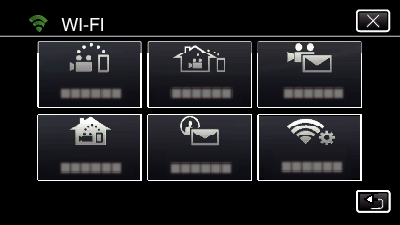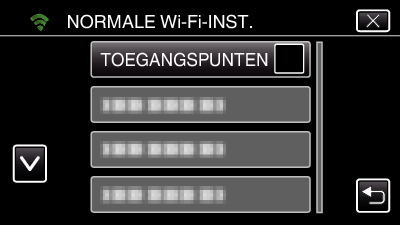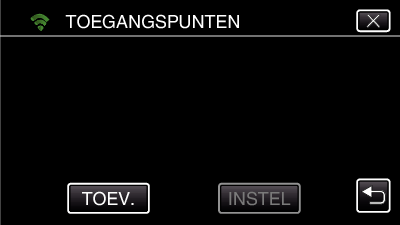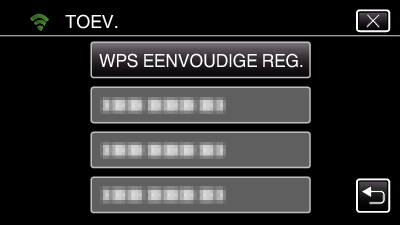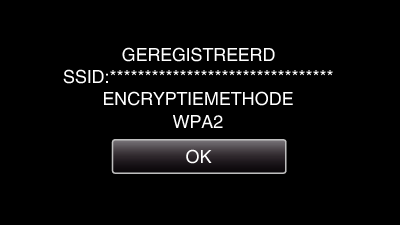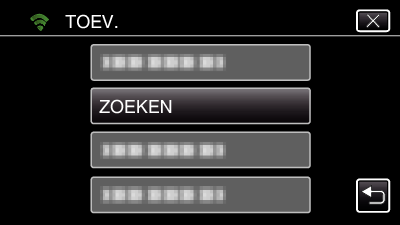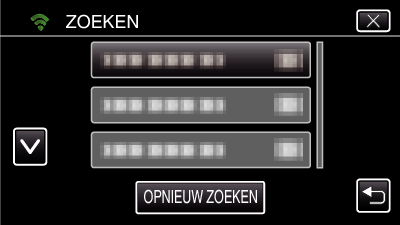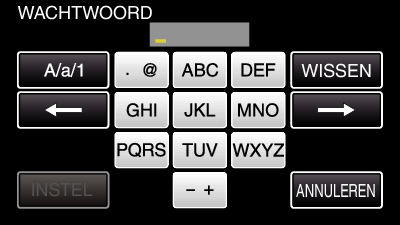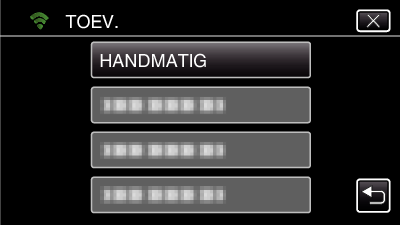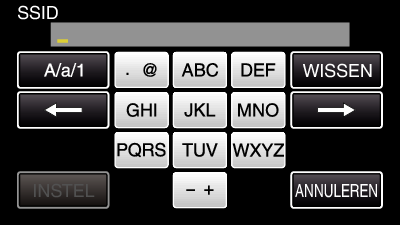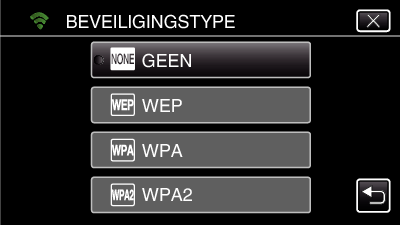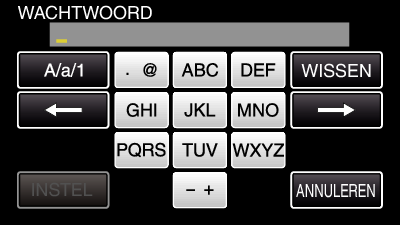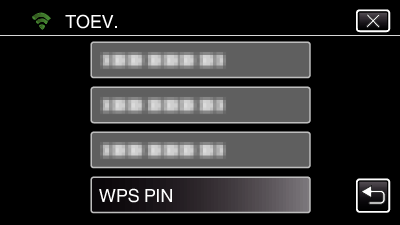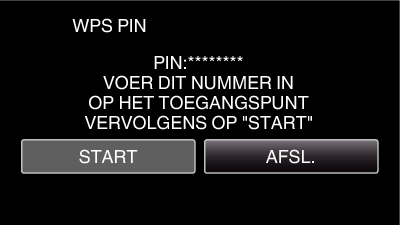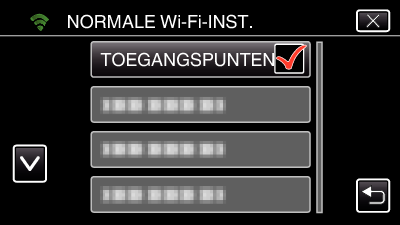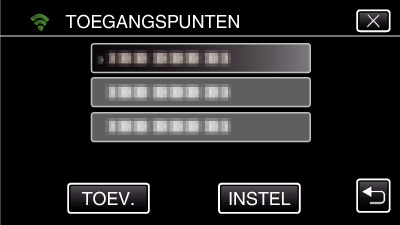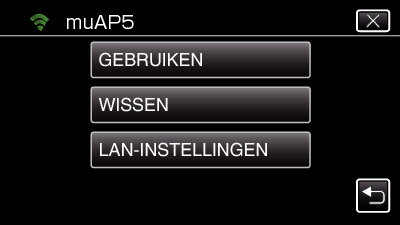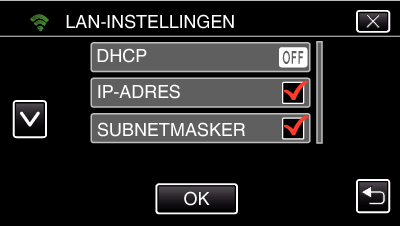Registreren van de toegangspunten van de camera die moet worden verbonden ( TOEGANGSPUNTEN )
Er zijn 4 manieren om toegangspunten te registreren (draadloze LAN-router) voor een verbinding.
|
|
|
Wi-Fi Protected Setup (WPS) registratie
|
Dit is de eenvoudigste registratiemetode.
In WPS wordt de verificatiemethode en de draadloze LAN-instelling automatisch uitgevoerd, waardoor de registratie van verbindingsinstellingen tussen apparaten eenvoudig is.
|
|
|
Er wordt gezocht naar toegangspunten. Selecteer en registreer een toegangspunt uit de lijst met zoekresultaten.
|
|
|
Voer de naam en de verficatiemethode handmatig in om een toegangspunt te registreren.
|
|
|
Voer de WPS PIN-code van de camera naar het te registreren toegangspunt.
|
Als u meerdere toegangspunten registreert, kunt u de verbinding wijzigen door het gewenste toegangspunt in de lijst aan te tikken.
Wi-Fi Protected Setup (WPS) registratie
Tik op ”MENU”.
(Gebruik op deze camera)
Het bovenste menu verschijnt.
Tik op het pictogram ”Wi-Fi” (  ).
).
(Gebruik op deze camera)
Tik op ”NORMALE Wi-Fi-INST.”.
(Gebruik op deze camera)
Tik op ”TOEGANGSPUNTEN”.
(Gebruik op deze camera)
Tik op ”TOEV.”.
(Gebruik op deze camera)
Tik op ”WPS EENVOUDIGE REG.”.
(Gebruik op deze camera)
Activeer binnen twee minuten WPS op het toegangspunt (de draadloze LAN-router).
Zie de handleiding van het gebruikte apparaat om WPS te activeren.
Als de registratie voltooid is, tikt u ”OK” op het scherm van de camera aan.
(Gebruik op deze camera)
Zoeken en registreren
Tik op ”MENU”.
(Gebruik op deze camera)
Het bovenste menu verschijnt.
Tik op het pictogram ”Wi-Fi” (  ).
).
(Gebruik op deze camera)
Tik op ”NORMALE Wi-Fi-INST.”.
(Gebruik op deze camera)
Tik op ”TOEGANGSPUNTEN”.
(Gebruik op deze camera)
Tik op ”TOEV.”.
(Gebruik op deze camera)
Tik op ”ZOEKEN”.
(Gebruik op deze camera)
De zoekresultaten verschijnen op het scherm van de camera.
Tik de naam (SSID) van het gewenste toegangspunt aan in de lijst met zoekresultaten.
(Gebruik op deze camera)
Registreer een wachtwoord.
(Gebruik op deze camera)
Tik op de toetsen op het aanraakscherm om de tekens in te voeren. Het teken wijzigt bij elke tik.
Bijvoorbeeld voor ”ABC” voert u ”A” in door eenmaal te tikken, ”B” door tweemaal te tikken of ”C” door 3 maal te tikken.
Tik op ”WISSEN” om een teken te wissen.
Tik op ”ANNULEREN” om af te sluiten.
Tik op ”A/a/1” om het tekentype te selecteren (hoofdletter, kleine letter en getal).
Tik op  of
of  om één spatie naar links of rechts te gaan.
om één spatie naar links of rechts te gaan.
Het wachtwoord is niet vereist als de draadloze LAN-router niet beveiligd is.
Als de registratie voltooid is, tikt u ”OK” op het scherm van de camera aan.
(Gebruik op deze camera)
Handmatige registratie
Tik op ”MENU”.
(Gebruik op deze camera)
Het bovenste menu verschijnt.
Tik op het pictogram ”Wi-Fi” (  ).
).
(Gebruik op deze camera)
Tik op ”NORMALE Wi-Fi-INST.”.
(Gebruik op deze camera)
Tik op ”TOEGANGSPUNTEN”.
(Gebruik op deze camera)
Tik op ”TOEV.”.
(Gebruik op deze camera)
Tik op ”HANDMATIG”.
(Gebruik op deze camera)
Voer de naam (SSID) van het toegangspunt (draadloze LAN-router) in en tik ”INSTEL” aan.
(Gebruik op deze camera)
Tik op de toetsen op het aanraakscherm om de tekens in te voeren. Het teken wijzigt bij elke tik.
Bijvoorbeeld voor ”ABC” voert u ”A” in door eenmaal te tikken, ”B” door tweemaal te tikken of ”C” door 3 maal te tikken.
Tik op ”WISSEN” om een teken te wissen.
Tik op ”ANNULEREN” om af te sluiten.
Tik op ”A/a/1” om het tekentype te selecteren (hoofdletter, kleine letter en getal).
Tik op  of
of  om één spatie naar links of rechts te gaan.
om één spatie naar links of rechts te gaan.
Kies het type verificatiemethode (veiligheid).
(Gebruik op deze camera)
Selecteer het type naargelang de instelling op uw router.
Als de verificatiemethode niet ingesteld is op ”INSTEL”, voert u een wachtwoord in en tikt u ”GEEN” aan.
(Gebruik op deze camera)
Tik op de toetsen op het aanraakscherm om de tekens in te voeren. Het teken wijzigt bij elke tik.
Bijvoorbeeld voor ”ABC” voert u ”A” in door eenmaal te tikken, ”B” door tweemaal te tikken of ”C” door 3 maal te tikken.
Tik op ”WISSEN” om een teken te wissen.
Tik op ”ANNULEREN” om af te sluiten.
Tik op ”A/a/1” om het tekentype te selecteren (hoofdletter, kleine letter en getal).
Tik op  of
of  om één spatie naar links of rechts te gaan.
om één spatie naar links of rechts te gaan.
Als de registratie voltooid is, tikt u ”OK” op het scherm van de camera aan.
(Gebruik op deze camera)
WPS PIN-registratie
Tik op ”MENU”.
(Gebruik op deze camera)
Het bovenste menu verschijnt.
Tik op het pictogram ”Wi-Fi” (  ).
).
(Gebruik op deze camera)
Tik op ”NORMALE Wi-Fi-INST.”.
(Gebruik op deze camera)
Tik op ”TOEGANGSPUNTEN”.
(Gebruik op deze camera)
Tik op ”TOEV.”.
(Gebruik op deze camera)
Tik op ”WPS PIN”.
(Gebruik op deze camera)
Voer de PIN-code in op het toegangspunt (draadloze LAN-router) welke wordt weergegeven op de camera.
Zie de handleiding van het gebruikte apparaat voor informatie over het invoeren van een PIN-code.
Tik op ”START”.
(Gebruik op deze camera)
Tik op ”START” na het invoeren van de PIN-code op de draadloze LAN-router.
(De verbinding kan niet gemaakt worden als ”START” wordt aangetikt voordat de code is ingevoerd.)
Als de registratie voltooid is, tikt u ”OK” op het scherm van de camera aan.
(Gebruik op deze camera)
Het bewerken van LAN-instellingen van toegangspunten (draadloze LAN-router)
Breng de overeenkomstige wijzigingen aan, bijvoorbeeld als u het IP-adres voor de camera wilt vastleggen voor de camera.
Tik op ”MENU”.
(Gebruik op deze camera)
Het bovenste menu verschijnt.
Tik op het pictogram ”Wi-Fi” (  ).
).
(Gebruik op deze camera)
Tik op ”NORMALE Wi-Fi-INST.”.
(Gebruik op deze camera)
Tik op ”TOEGANGSPUNTEN”.
(Gebruik op deze camera)
Tik op het toegangspunt voor het wijzigen van instellingen.
(Gebruik op deze camera)
Tik op ”LAN-INSTELLINGEN”.
(Gebruik op deze camera)
Tik op ”GEBRUIKEN” om het geselecteerde toegangspunt te gebruiken.
Tik op ”WISSEN” om het geregistreerde toegangspunt te wissen.
Voer de LAN-instellingen uit. (als ”DHCP” is ingesteld op ”UIT”)
(Gebruik op deze camera)
Tik na de instelling op ”OK”.
LAN-instellingen bestaan uit de volgende onderdelen.
|
|
|
|
|
AAN: IP-adres wordt automatisch via de DHCP-server verkregen.
UIT: Instellingen van ”IP-ADRES”, ”SUBNETMASKER”, ”STANDAARD GATEWAY”, ”PRIMAIRE DNS” en ”SECUNDAIR DNS” zijn vereist.
|
|
|
|
|
|
Voer het subnetmasker in.
|
|
|
Voer de standaardgateway in.
|
PRIMAIRE DNS /
SECUNDAIR DNS
|
Voer de IP-adressen van de primaire en de secundaire DNS-servers in.
|


_IZYUILvdsdgwox.png)
_UJDCILkrscevgk.png)